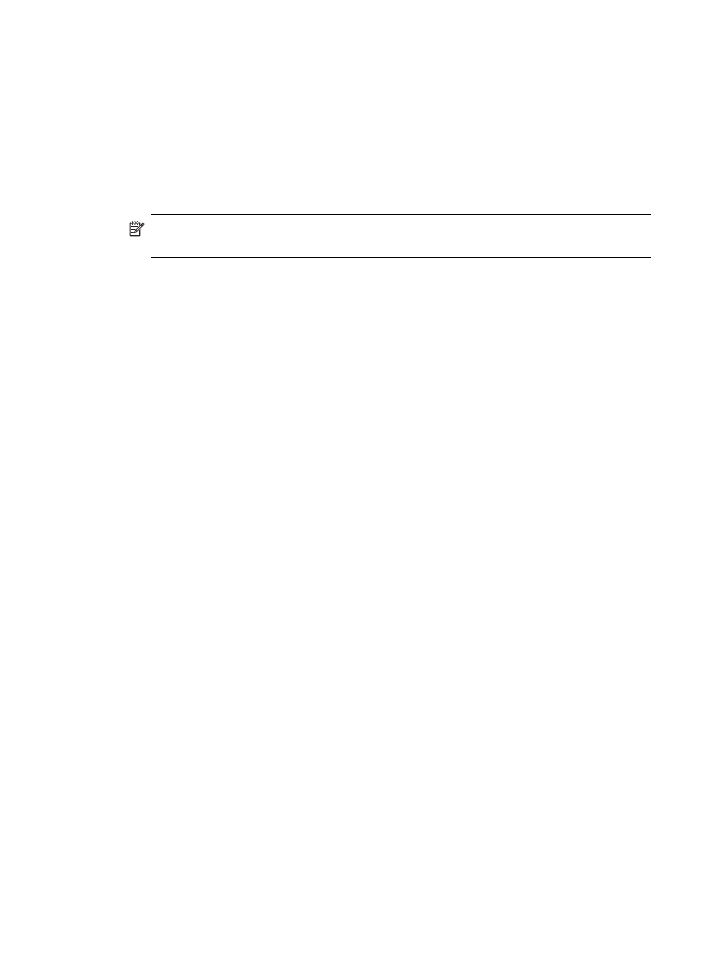
Деинсталиране и повторно инсталиране на софтуера
Ако инсталирането е непълно или сте свързали USB кабела към компютъра
преди да получите указание за това от инсталационния екран на софтуера, може
да се наложи да деинсталирате, а след това да инсталирате софтуера отново.
Не изтривайте от компютъра файловете на приложението на устройството. За
целта използвайте помощната програма за деинсталиране, предоставена заедно
с инсталирането на софтуера, който придружава устройството.
Деинсталиране и повторно инсталиране на софтуера
163
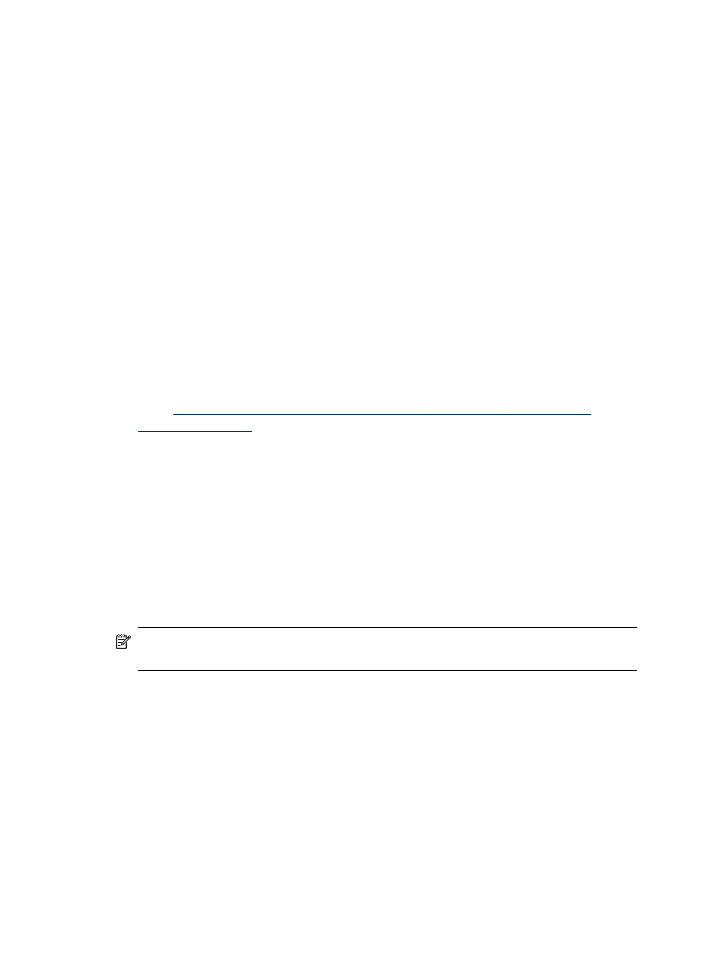
Има три начина на деинсталиране на софтуера от компютър с Windows и един
метод за деинсталиране от компютър с Macintosh.
За да деинсталирате от компютър с Windows (метод 1)
1. Изключете устройството от компютъра. Не свързвайте устройството към
компютъра, докато не преинсталирате софтуера.
2. Натиснете бутона Захранване, за да изключите устройството.
3. В лентата на задачите на Windows щракнете върху бутона Start (Старт),
изберете Programs (Програми) или All Programs (Всички програми), HP,
Officejet Pro L7XXX Series, след което щракнете върху Uninstall
(Деинсталиране).
4. Следвайте инструкциите на екрана.
5. Ако бъдете попитани дали искате да бъдат премахнати споделените
файлове, щракнете върху No (Не).
Ако тези файлове бъдат изтрити, другите програми, които ги използват, може
да не работят правилно.
6. Рестартирайте компютъра.
7. За да преинсталирате софтуера, поставете стартовия компактдиск в CD-ROM
устройството на компютъра и следвайте инструкциите на екрана (също така
вж. и
За да инсталирате софтуера преди да сте свързали устройството
(препоръчително)
).
8. След като софтуерът бъде инсталиран, свържете устройството към компютъра.
9. Натиснете бутона Захранване, за да включите устройството.
След като свържете и включите устройството, може да се наложи да
изчакате няколко минути, докато се изпълнят всички "Plug and Play" процедури.
10. Следвайте инструкциите на екрана.
Когато инсталирането на софтуера завърши, иконата на HP Digital Imaging
Monitor (Диспечер на HP за обработка на цифрови изображения) ще се
покаже в системната област на Windows.
Деинсталиране от компютър с Windows, 2-ви метод
Забележка
Използвайте този метод, ако опцията Uninstall
(Деинсталиране) не фигурира в менюто "Start" (Старт) на Windows.
1. В лентата на задачите на Windows щракнете върху бутона Start (Старт),
изберете Settings (Настройки), Control Panel (Контролен панел), след
което изберете Add/Remove Programs (Добавяне/премахване на програми).
– Или –
Щракнете върху бутона Start (Старт), Control Panel (Контролен панел), а
след това щракнете двукратно върху Programs and Features (Програми и
функции).
2. Изберете HP Officejet Pro All-in-One Series и щракнете върху Change/
Remove (Промяна/премахване) или Uninstall/Change (Деинсталиране/
промяна).
Следвайте инструкциите на екрана.
3. Изключете устройството от компютъра.
Глава 9
164
Конфигуриране и управление
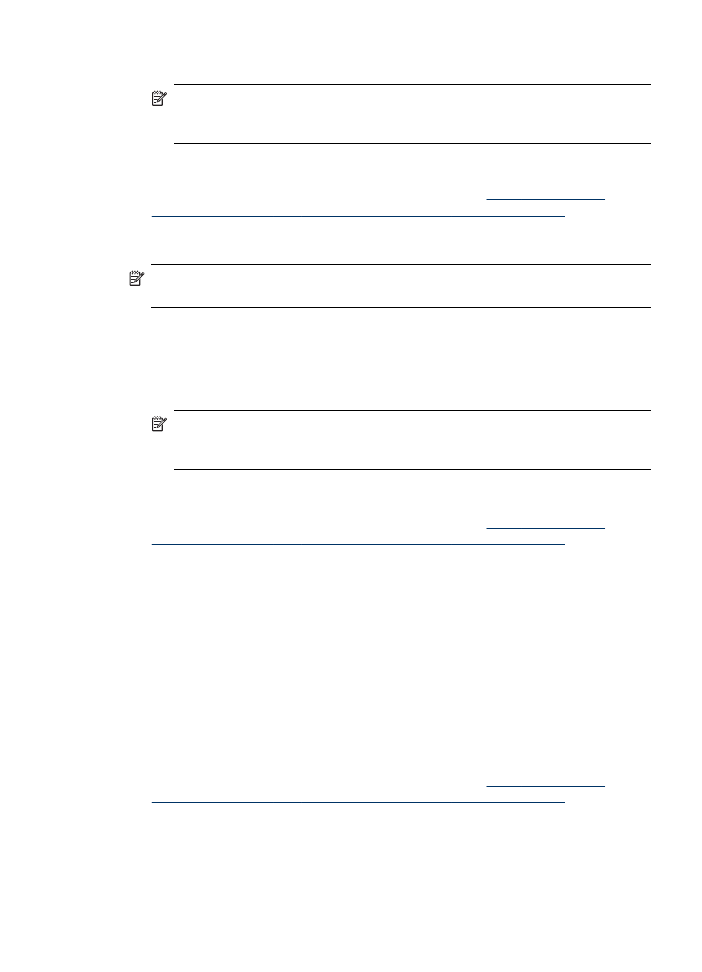
4. Рестартирайте компютъра.
Забележка
Важно е преди рестартирането на компютъра да изключите
устройството от него. Не свързвайте устройството към компютъра, докато
не преинсталирате софтуера.
5. Поставете стартовия компактдиск в CD-ROM устройството на компютъра и
стартирайте инсталиращата програма.
6. Следвайте инструкциите на екрана (също така вж. и
За да инсталирате
софтуера преди да сте свързали устройството (препоръчително)
).
Деинсталиране от компютър с Windows, 3-ви метод
Забележка
Използвайте този метод, ако опцията Uninstall
(Деинсталиране) не фигурира в менюто "Start" (Старт) на Windows.
1. Поставете стартовия компактдиск в CD-ROM устройството на компютъра,
след което стартирайте инсталиращата програма.
2. Изключете устройството от компютъра.
3. Изберете Uninstall (Деинсталирай) и следвайте указанията на екрана.
4. Рестартирайте компютъра.
Забележка
Важно е преди рестартирането на компютъра да изключите
устройството от него. Не свързвайте устройството към компютъра, докато
не преинсталирате софтуера.
5. Стартирайте отново инсталиращата програмата на устройството.
6. Изберете Install (Инсталиране).
7. Следвайте инструкциите на екрана (също така вж. и
За да инсталирате
софтуера преди да сте свързали устройството (препоръчително)
).
За да деинсталирате от Macintosh компютър
1. Стартирайте HP Device Manager (Диспечер на устройства на HP).
2. Щракнете върху Information and Settings (Информация и настройки).
3. Изберете Uninstall HP AiO Software (Деинсталиране на софтуера HP AiO)
от падащото меню.
Следвайте инструкциите на екрана.
4. Рестартирайте компютъра, след като деинсталирате софтуера.
5. За да преинсталирате софтуера, поставете стартовия компактдиск в CD-ROM
устройството на компютъра.
6. Отворете директорията на компактдиска от десктопа, след което щракнете
двукратно върху HP All-in-One Installer.
7. Следвайте инструкциите на екрана (също така вж. и
За да инсталирате
софтуера преди да сте свързали устройството (препоръчително)
).
Деинсталиране и повторно инсталиране на софтуера
165
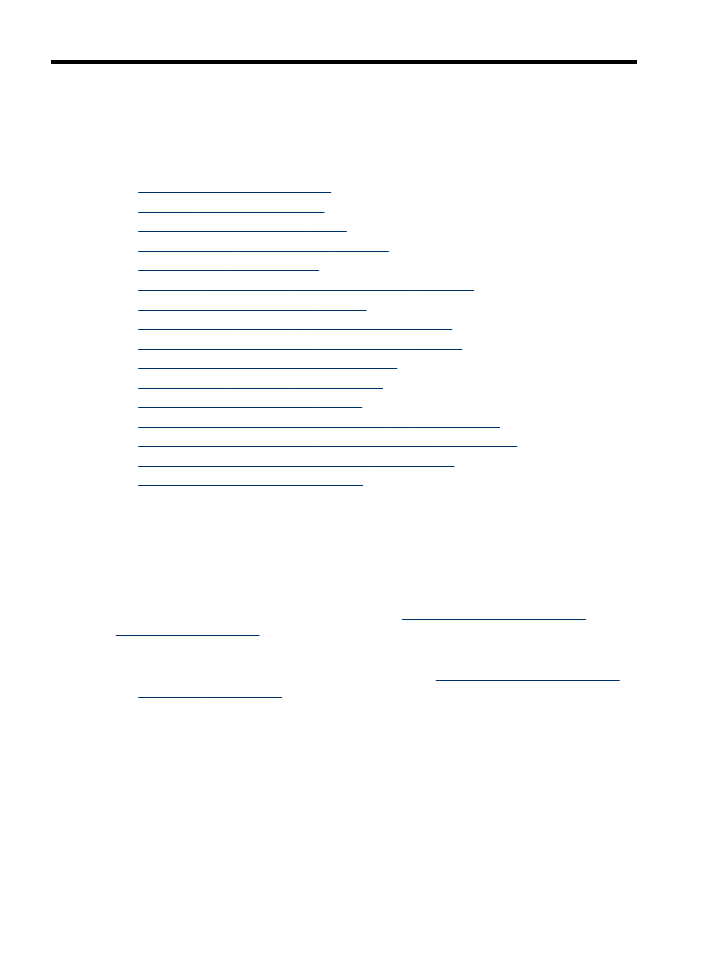
10 Поддръжка и отстраняване на
неизправности
Този раздел съдържа следните теми:
•
Поддържани касети с мастило
•
Смяна на касетите с мастило
•
Поддръжка на печатащите глави
•
Съхранение на консумативите за печат
•
Почистване на устройството
•
Съвети за отстраняване на неизправности и ресурси
•
Разрешаване на проблеми с печата
•
Лошо качество на печат и неочаквани разпечатки
•
Разрешаване на проблеми с подаването на хартия
•
Разрешаване на проблеми при копиране
•
Решаване на проблеми при сканиране
•
Разрешаване на проблеми с факса
•
Разрешаване на проблеми със снимки (от карта с памет)
•
Разрешаване на проблеми с управлението на устройството
•
Отстраняване на неизправности при инсталиране
•
Отстраняване на заседнала хартия
Поддържани касети с мастило
Предлагането на касети с мастило е различно за различните страни/региони.
Касетите с мастило може да са с различен размер. За списък с поддържаните от
вашето устройство касети с мастило, отпечатайте диагностичната страница на
автотеста и прегледайте информацията в раздела за състоянието на касетите с
мастило. (За допълнителна информация вж.
Описание на диагностичната
страница на автотеста
.)
Номерът на съответната касета с мастило можете да откриете на следните места:
•
На диагностичната страница от автотеста (вж.
Описание на диагностичната
страница на автотеста
).
•
Върху етикета на касетата с мастило, която сменяте.
•
Windows: Ако имате двупосочна комуникация, в Кутията с инструменти
щракнете върху раздела Estimated Ink Levels (Приблизителни нива на
мастилото), превъртете до бутона Cartridge Details (Информация за
касетите), след което щракнете върху Cartridge Details (Информация за
касетите).
•
Mac: В HP Printer Utility (Помощната програма за принтер на HP) щракнете
върху Supply Info (Информация за консумативите) в панела Information
and Support (Информация и поддръжка), след което щракнете върху Retail
Supplies Information (Информация за продаваните консумативи).
166